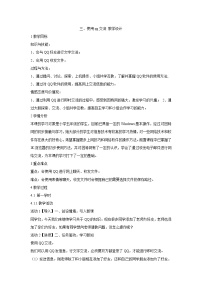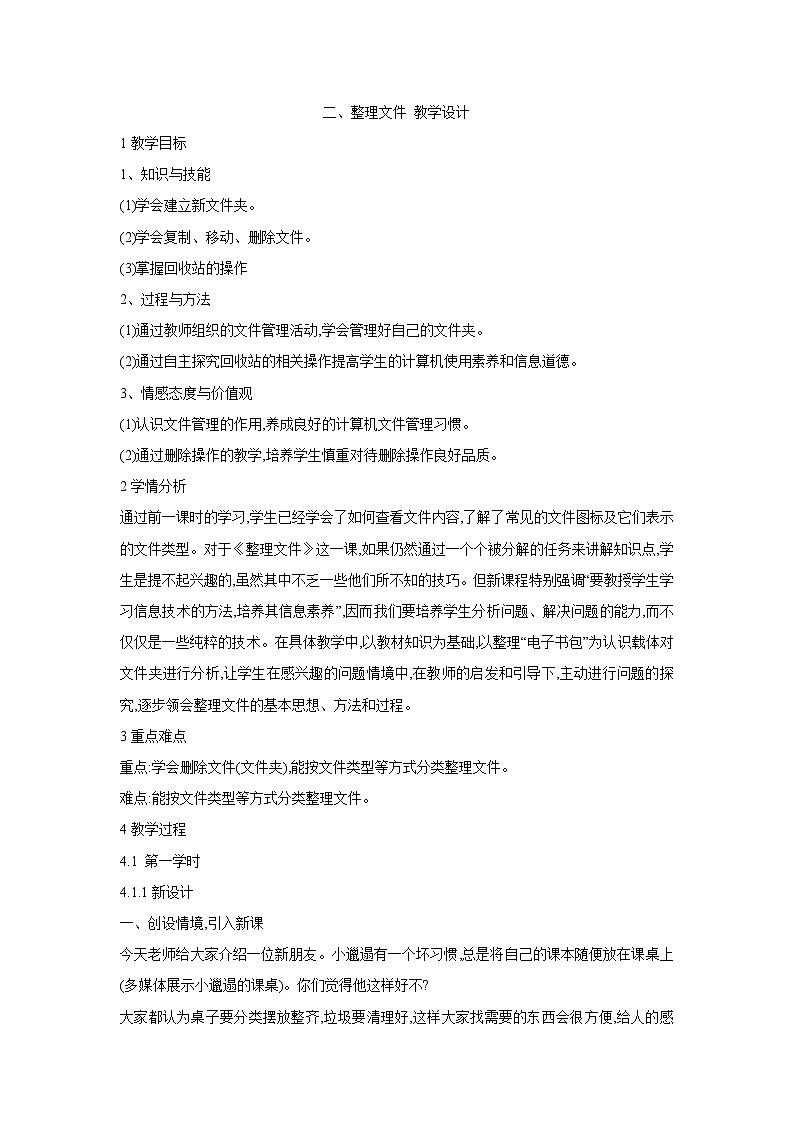
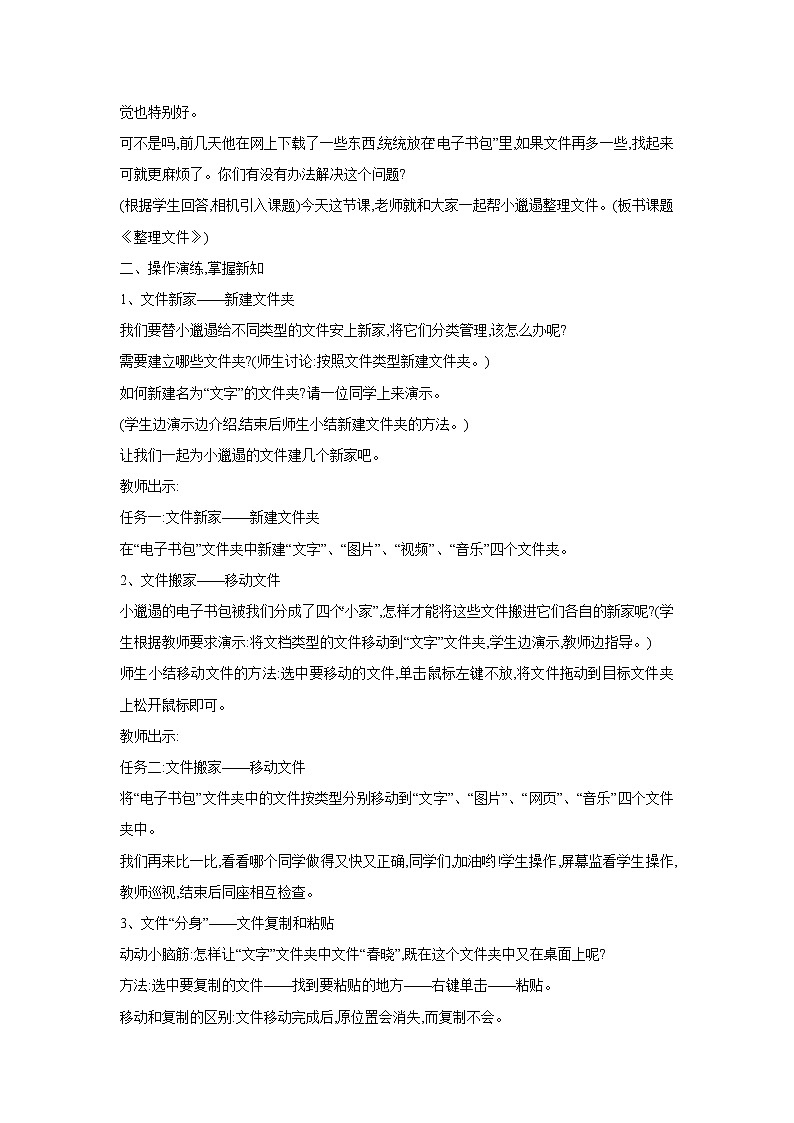
粤教版二、整理文件教学设计
展开
这是一份粤教版二、整理文件教学设计,共4页。教案主要包含了创设情境,引入新课,操作演练,掌握新知,实践操作,巩固新知,共同总结,拓展延伸,课后作业等内容,欢迎下载使用。
1、知识与技能
(1)学会建立新文件夹。
(2)学会复制、移动、删除文件。
(3)掌握回收站的操作
2、过程与方法
(1)通过教师组织的文件管理活动,学会管理好自己的文件夹。
(2)通过自主探究回收站的相关操作提高学生的计算机使用素养和信息道德。
3、情感态度与价值观
(1)认识文件管理的作用,养成良好的计算机文件管理习惯。
(2)通过删除操作的教学,培养学生慎重对待删除操作良好品质。
2学情分析
通过前一课时的学习,学生已经学会了如何查看文件内容,了解了常见的文件图标及它们表示的文件类型。对于《整理文件》这一课,如果仍然通过一个个被分解的任务来讲解知识点,学生是提不起兴趣的,虽然其中不乏一些他们所不知的技巧。但新课程特别强调“要教授学生学习信息技术的方法,培养其信息素养”,因而我们要培养学生分析问题、解决问题的能力,而不仅仅是一些纯粹的技术。在具体教学中,以教材知识为基础,以整理“电子书包”为认识载体对文件夹进行分析,让学生在感兴趣的问题情境中,在教师的启发和引导下,主动进行问题的探究,逐步领会整理文件的基本思想、方法和过程。
3重点难点
重点:学会删除文件(文件夹),能按文件类型等方式分类整理文件。
难点:能按文件类型等方式分类整理文件。
4教学过程
4.1 第一学时
4.1.1新设计
一、创设情境,引入新课
今天老师给大家介绍一位新朋友。小邋遢有一个坏习惯,总是将自己的课本随便放在课桌上(多媒体展示小邋遢的课桌)。你们觉得他这样好不?
大家都认为桌子要分类摆放整齐,垃圾要清理好,这样大家找需要的东西会很方便,给人的感觉也特别好。
可不是吗,前几天他在网上下载了一些东西,统统放在“电子书包”里,如果文件再多一些,找起来可就更麻烦了。你们有没有办法解决这个问题?
(根据学生回答,相机引入课题)今天这节课,老师就和大家一起帮小邋遢整理文件。(板书课题《整理文件》)
二、操作演练,掌握新知
1、文件新家——新建文件夹
我们要替小邋遢给不同类型的文件安上新家,将它们分类管理,该怎么办呢?
需要建立哪些文件夹?(师生讨论:按照文件类型新建文件夹。)
如何新建名为“文字”的文件夹?请一位同学上来演示。
(学生边演示边介绍,结束后师生小结新建文件夹的方法。)
让我们一起为小邋遢的文件建几个新家吧。
教师出示:
任务一:文件新家——新建文件夹
在“电子书包”文件夹中新建“文字”、“图片”、“视频”、“音乐”四个文件夹。
2、文件搬家——移动文件
小邋遢的电子书包被我们分成了四个“小家”,怎样才能将这些文件搬进它们各自的新家呢?(学生根据教师要求演示:将文档类型的文件移动到“文字”文件夹,学生边演示,教师边指导。)
师生小结移动文件的方法:选中要移动的文件,单击鼠标左键不放,将文件拖动到目标文件夹上松开鼠标即可。
教师出示:
任务二:文件搬家——移动文件
将“电子书包”文件夹中的文件按类型分别移动到“文字”、“图片”、“网页”、“音乐”四个文件夹中。
我们再来比一比,看看哪个同学做得又快又正确,同学们,加油哟!学生操作,屏幕监看学生操作,教师巡视,结束后同座相互检查。
3、文件“分身”——文件复制和粘贴
动动小脑筋:怎样让“文字”文件夹中文件“春晓”,既在这个文件夹中又在桌面上呢?
方法:选中要复制的文件——找到要粘贴的地方——右键单击——粘贴。
移动和复制的区别:文件移动完成后,原位置会消失,而复制不会。
4、走进“回收站”——删除垃圾文件
现在老师发现有重复或无用的文件,我们应该如何处理?怎样才能删除没用的文件?(教师演示或学生演示删除文件的方法)
删除文件是一项危险的操作,稍有不慎就会删除有用的文件或者他人的文件。同学们需要特别慎重。不过,电脑为我们留了一手,除了刚才的对话框要求我们确认是否删除文件外,被我们删除的文件(文件夹)只是暂时放在“回收站”中,当我们误删文件(文件夹)时,我们可以让它们“复活”。(教师演示恢复文件(文件夹))如果这些文件我们确实不想要了,我们就可以将它们彻底删除。(教师演示彻底删除一个文件和清空“回收站”的操作)
电脑真是我们的好朋友,它可以让我们方便地删除或恢复文件。下面就请同学们来当一位小小清洁工。
教师出示:
任务三:小小清洁工——删除文件
1.删除“电子书包”文件夹中的音乐文件,并在“回收站”中将其恢复到原来位置。
2.将“电子书包”文件夹中的“小猫照片”文件彻底删除。
学生操作,屏幕监看学生操作,教师巡视,结束后同座相互检查。
教师提醒:如果我们确认文件不需要,可以在“回收站”中将它们彻底清除,但是,清空“回收站”后,文件就很难恢复了,同学们不要随意删除文件(文件夹),否则有可能会让电脑不能正常工作。另外,未得到他人许可,不得删除别人的文件。
三、实践操作,巩固新知
小邋遢在大家的帮助下,“电子书包”更加整洁有序了。不过,老师还有些问题想考考大家。这些问题都藏在桌面上的“探究乐园”文件夹中。
教师指导学生打开桌面上的“探究乐园”文件夹,先查看要完成的探究任务,再自主探究。
1.文件来排队
将“探究乐园”文件夹中的文件按“大小”进行排列。
2.图片进相册
打开“探究乐园”文件夹,根据图片内容建立相应的文件夹,并将文件分别移动到对应的文件夹中。
学生操作,屏幕监看学生操作,教师巡视,结束后同座相互检查。
四、共同总结,拓展延伸
今天这节课,小邋遢非常开心,在大家的帮助下小邋遢的电子书包井然有序,找起文件来非常方便。你们是怎么帮助小邋遢的?
小口诀
文件分类放放好,怎样分类动动脑。
多余文件要删除,删除之前想清楚。
大家一起来努力,争做电脑小管家。
五、课后作业
新建2个文件夹,把第一个重命名为自己的名字,第二个名字自拟,然后在里面新建一个文件,内容是介绍自己,然后再复制一份文件到第二个文件夹中。
4.1.2教学活动
活动1【练习】文件来排队
将“探究乐园”文件夹中的文件按“大小”进行排列。
活动2【练习】图片进相册
打开“探究乐园”文件夹,根据图片内容建立相应的文件夹,并将文件分别移动到对应的文件夹中。
相关教案
这是一份粤教版第二册上册一、查看文件与文件夹教学设计,共4页。教案主要包含了技能目标,情感目标,演示课本上查看文件的过程等内容,欢迎下载使用。
这是一份小学信息技术粤教版第二册上册一、防范网络陷阱教学设计,共2页。
这是一份粤教版第二册上册一、申请QQ账号教案设计,共2页。